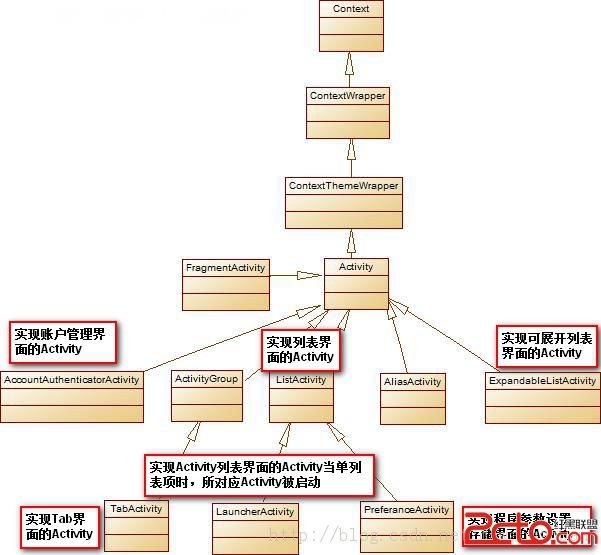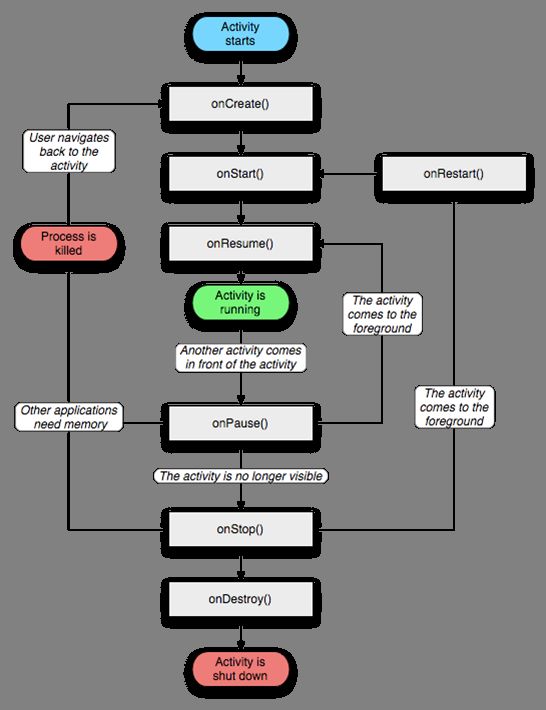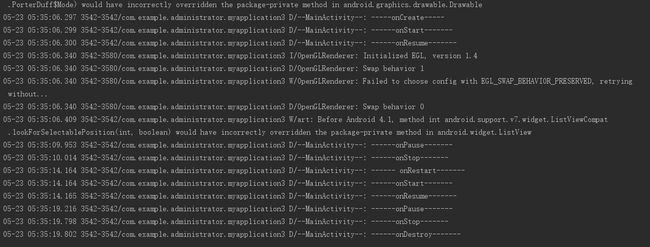Android之Activity测试其生命周期(简单程序)
1、Activity及其子类
要测试Activity的生命周期当然要先了解Activity的基本情况。
Activity是Android组件中最基本也是最为常见用的四大组件(Activity,Service服务,Content Provider内容提供者,BroadcastReceiver广播接收器)之一。Activity相当于一个主窗口,在编译界面中,并没有显示出Activity的具体代码,我们可以编辑其具体的实现方式,即通过编写Activity的子类来操作整个流程,下图是Activity的地位布局:
2、Activity的生命周期及测试
Activity的状态可分为四种:运行状态、暂停状态、停止状态、销毁状态。
在Activity的生命周期中,有七种方法会被系统回调:
onCreat();onStart();onRestart();onResume();onPause();onStop();onDestroy()。
运行状态:当前Activity位于前台,用户可见,可直接操作,即是我们正在使用当前的Activity;
暂停状态:当前Activity位于前台,用户可见,但不可直接操作,也就是我们在打开了Activity之后又运行了另一个Activity,这时,前一个Activity就处于暂停状态,而正在运行的Activity就是运行状态。
停止状态:该状态下,Activity退出前台,为不可见的状态,当Activity处于前台时,我们按下显示主屏幕键,此时Activity就退出前台,这时就是处于停止状态。在停止状态时,我们返回到这个Activity,系统回调onRestart方法,重新让Activity回到运行状态,并回调onStart方法。
关闭状态:当Activity从停止状态退出后台时,Activity就被关闭,此时无法在调用方法使其回到其他状态,到此Activity的一个生命周期就结束了,只有重启才能开始下一个生命周期。
[图片上传失败...(image-28637a-1527064021350)]
下面是在下写的一段测试Activity生命周期的简单代码(这里我用的是Android Studio编译,跟用Eclispe平台编译的会有些不同),通过重写父类的方法,设置log日志,在调试的时候能够通过日志,看到Activity的状态。
package com.example.administrator.myapplication3;
import android.os.Bundle;
import android.support.v7.app.AppCompatActivity;
import android.util.Log;
public class MainActivity extends AppCompatActivity {
final String TAG = "--MainActivity--";
@Override
public void onCreate(Bundle savedInstanceState) {
super.onCreate(savedInstanceState);
setContentView(R.layout.activity_main);
//输出日志
Log.d(TAG, "-----onCreate-----");
//
}
//以下是重写AppCompatActivity中的六个方法,
@Override
public void onStart() {
super.onStart();
//
Log.d(TAG, "------onStart-------");
}
@Override
public void onRestart() {
super.onRestart();
//
Log.d(TAG, "------ onRestart-------");
}
@Override
public void onResume() {
super.onResume();
//
Log.d(TAG, "------onResume-------");
}
@Override
public void onPause() {
super.onPause();
//
Log.d(TAG, "------onPause-------");
}
@Override
public void onStop() {
super.onStop();
//
Log.d(TAG, "------onStop-------");
}
@Override
public void onDestroy() {
super.onDestroy();
//
Log.d(TAG, "------onDestroy-------");
}
}
我只在MainActivity打进代码,完成之后运行程序,需要配置好虚拟器,运行后会在虚拟器中看到我们的窗口,按下主屏幕键,窗口从前台消失,在返回该窗口,出现后按下退出键,此时Activity就处于关闭状态。接下来打开Android Studio右下方的logcat,就可以看到代码运行的log日志。
这是点击run后虚拟机运行成功且出现Activity窗口时,logcat的显示:
按下主屏幕键,
在按下任务视图,点击还原该窗口时,logcat的显示:
按下退出键,Activity结束。
这样一个生命周期就测试完成了。